笔记本系统重装win7图文详细教程
Windows 7,中文名称视窗7,是由微软公司(Microsoft)开发的操作系统,内核版本号为Windows NT 6.1。Windows 7可供家庭及商业工作环境:笔记本电脑 、平板电脑 、多媒体中心等使用。和同为NT6成员的Windows Vista一脉相承,Windows 7继承了包括Aero风格等多项功能,并且在此基础上增添了些许功能。
重装系统的好处还是非常多的,不仅可以提高系统运行速度,提高系统稳定性提高还可以杀死木马病毒,以便保证电脑的正常使用,但是最近小编的朋友电脑笔记本系统出现了问题,那大家知道笔记本系统重装win7的方法吗?下面就让win7之家小编为大家介绍笔记本系统重装win7教程吧。
第一步,下载Onekey ghost和win7系统镜像,下载地址在上面的工具/原料中。
注:下载后不要保存在C盘(桌面也是C盘内的一个文件夹,所以也不能保存在桌面)。
下面开始重装系统win7了,
首先是要打开Onekey ghost
接下来,在Onekey ghost选择还原分区,在GHO WIM ISO映像路径中选择刚才下载的Win7系统镜像Windows7.GHO,见下图
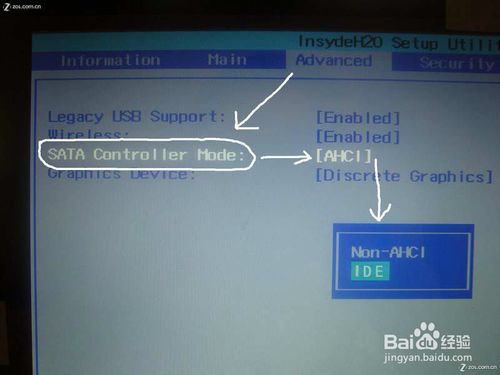
笔记本系统重装win7教程图1
在下方选择还原到C盘(注意:是点击下面的C盘一下,点击之后会变成蓝色的),如下图
然后点击确定
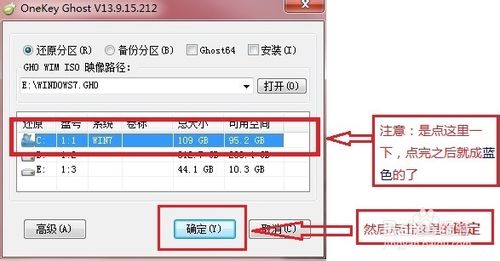
笔记本系统重装win7教程图2
点击确定后,会出现下图的提示框,询问是否重启,点击是
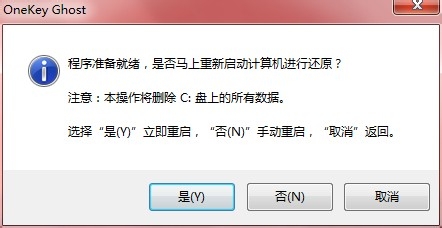
笔记本系统重装win7教程图3
接下来系统就会重启,重启后就会出现下图那样的界面,什么都不需要做,耐心等待进度条走完即可。
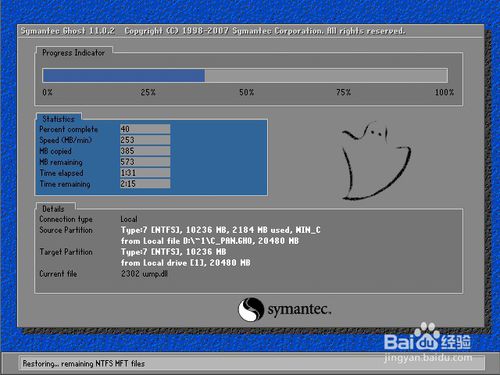
笔记本系统重装win7教程图4
以上就是小编为大家介绍的笔记本系统重装win7的方法了,大家通过小编为大家介绍的笔记本系统重装win7的方法对重装系统都有了解了吧,大家如果想学习就赶紧到windows7之家学习更多的安装方法吧。
Windows 7简化了许多设计,如快速最大化,窗口半屏显示,跳转列表(Jump List),系统故障快速修复等。Windows 7将会让搜索和使用信息更加简单,包括本地、网络和互联网搜索功能,直观的用户体验将更加高级,还会整合自动化应用程序提交和交叉程序数据透明性。
……
下载win7系统应用使用,安卓用户请点击>>>win7系统应用
下载win7系统应用使用,IOS用户请点击>>>IOS win7系统应用
扫描二维码,直接长按扫描哦!


















